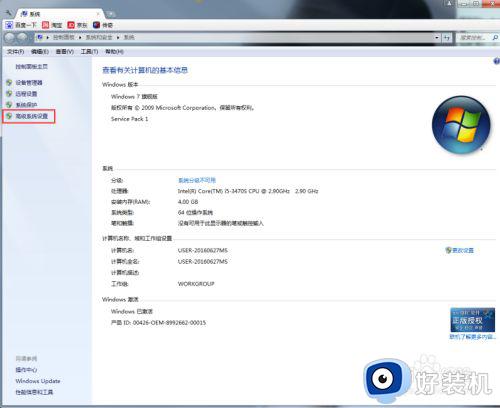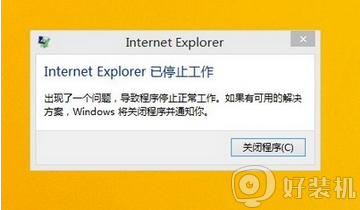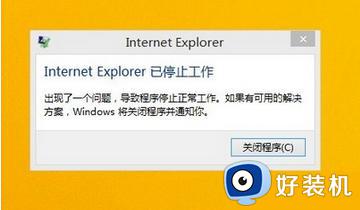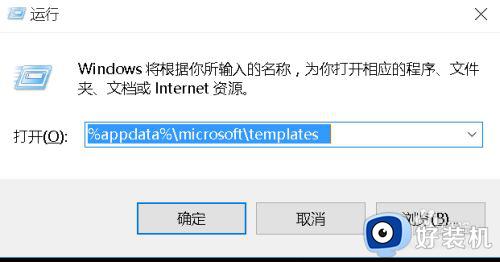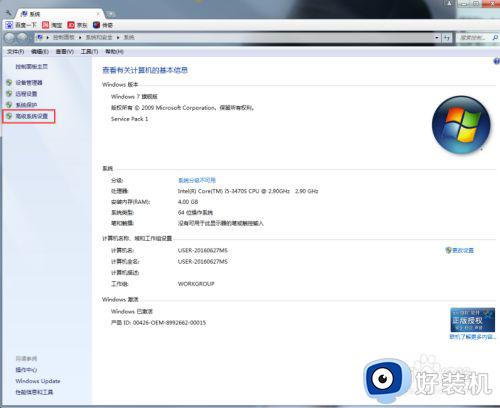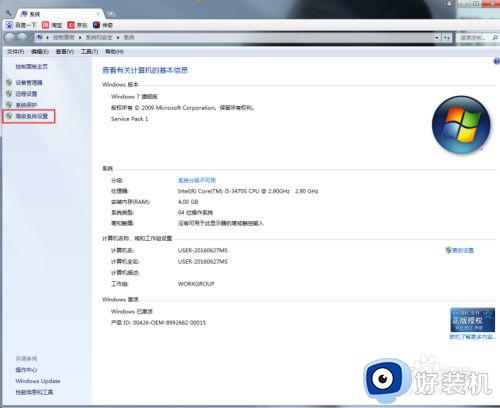office2016一启动就停止工作怎么办 office2016一打开就停止工作解决方法
近日有用户反馈打开电脑中的office2016时老是会出现停止工作的提示,今天小编就给大家带来office2016一启动就停止工作怎么办,如果你刚好遇到这个问题,跟着小编一起来操作吧。
解决方法:
1.在Windows系统桌面,依次点击开始/运行菜单项
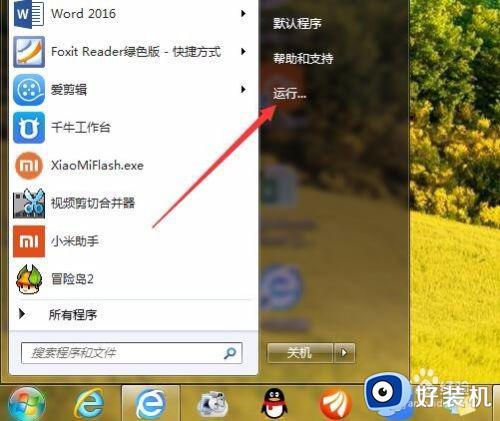
2.在打开的运行窗口中,输入命令winword.exe /safe,然后点击确定按钮

3.如果正常的话,这时会打开Word的安全模式
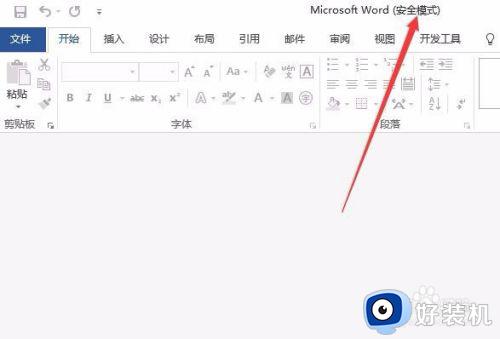
4.这时我们依次点击“文件/选项”菜单项,打开Word选项窗口
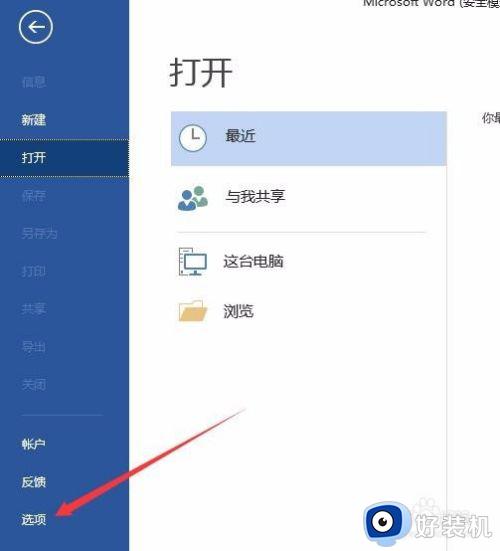
5.在打开的Word选项窗口中,我们点击左侧边栏的“加载项”菜单项
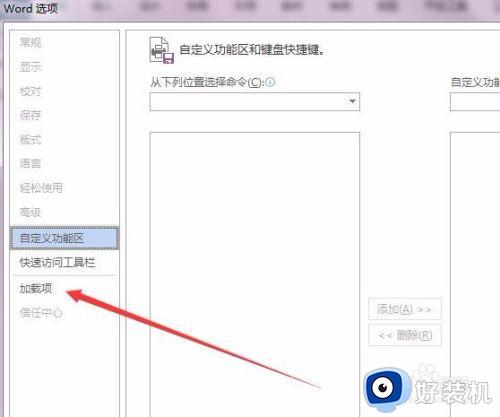
6.接下来在右侧打开的加载项中,逐个 选择加载的项目,然后点击“禁用项目”菜单项,最后点击确定按钮。
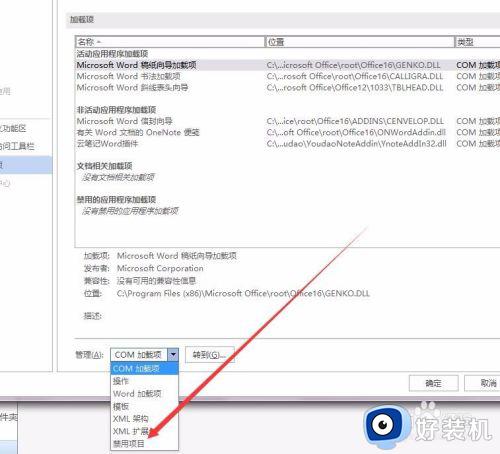
7.如果还是没有解决问题的话,可以继续下面的操作,再次打开运行窗口,输入命令msconfig,然后点击确定按钮。
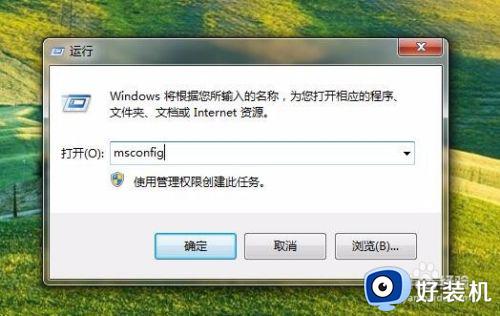
8.在打开的系统配置窗口中,选中左下角的“隐藏所有Microsoft服务”前的复选框,然后点击“全部禁用”按钮。
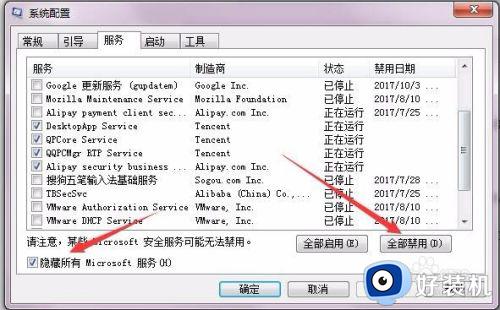
9.接着再次打开运行窗口,输入命令%USERPROFILE%\AppData\Roaming\Microsoft\Templates,点击确定按钮。
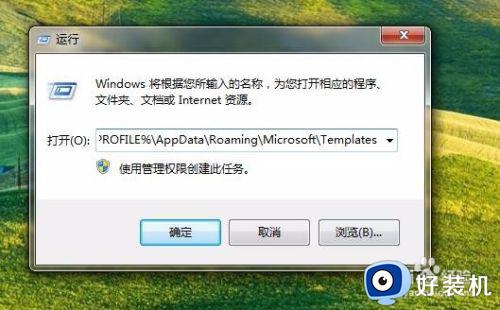
10.这时会打开Templates文件夹,在该文件夹下把Normal.dotm文件删除,最后重新启动计算机后,可以解决Word停止工作的问题。
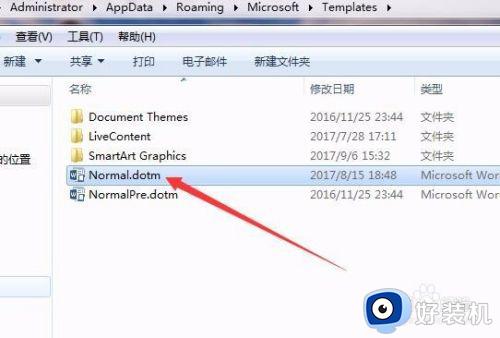
以上就是有关office2016一打开就停止工作解决方法的全部内容,有出现这种现象的小伙伴不妨根据小编的方法来解决吧,希望能够对大家有所帮助。